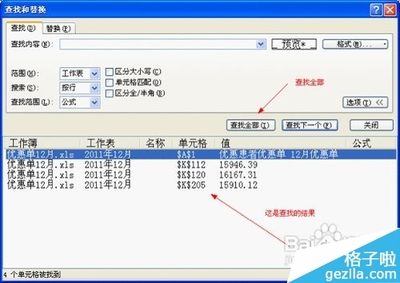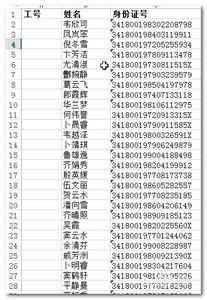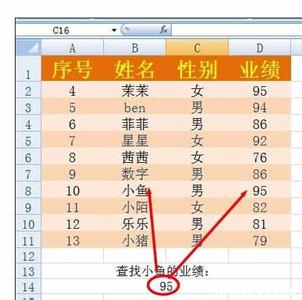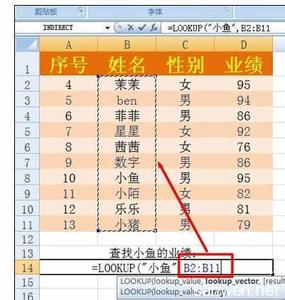EXCEL中常用的公式”VLOOKUP”,通常用于在庞大的数据中使用公式取得需要的数据,先给各位看一下效果,如图右边表格能够直接从左边的数据源查找准确的数据,不再需要再看得眼花缭乱了!!!今天,小编就教大家在Excel2007中查找精确数据的操作方法。
Excel2007中查找精确数据的操作步骤如下:
首先点选取数的空白处,再点击 “Fx”。
在或选择类别选择 “全部”,然后在选择函数找到“VLOOKUP”,再按确定。
会弹出函数参数界面。
先解释一下这四项参数意思。
1、LOOKUP_VALUE 表示需要查找数据的主体
2、TABLE_ARRAY 表示查找数据的范围
3、COL_INDEX_NUM 表示查找数据范围的合计列数
4、RANGE_LOOKUP 这里有2种情况,如果填“1”,那么TABLE_ARRAY的第一列必须先排序,否则都填写“0”
5、以下表数据为例子,左边A、B列为主要数据源,按参数意思填入数据。
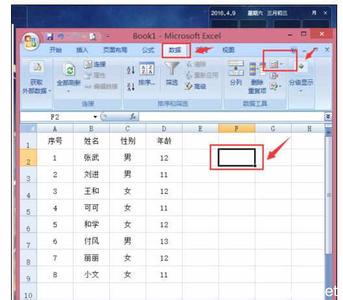
按确定后,产品:B类产品-相机的价格从左边的数据源准确查找到数据。
 爱华网
爱华网